Ви можете створити подання календаря з даних списку в програміMicrosoft Lists або з даних списку чи бібліотеки в SharePoint у Microsoft 365. Будь-який список або бібліотека зі стовпцем дат можна переглянути у форматі календаря.
Щоб створити календар на основі нових даних, почніть із першої процедури нижче.
Якщо у вас уже є список або бібліотека з датами, перейдіть до розділу Створення подання календаря.
Створення пустого списку
-
На домашній сторінці програмиMicrosoft Lists в Microsoft 365 виберіть +Створити список.
Або на сайті SharePoint виберіть +Створити список>.
-
У розділі Створення списку виберіть пустий список.
Додавання стовпців дат та інших стовпців до списку
-
Праворуч від імені останнього стовпця у верхній частині списку або бібліотеки виберіть +Додати стовпець.
-
У меню, що з'явиться, виберіть потрібний тип стовпця (знадобиться принаймні один стовпець дати й часу ), а потім натисніть кнопку Далі.
-
На панелі Створення стовпця в полі Ім'я введіть заголовок заголовка або стовпця.
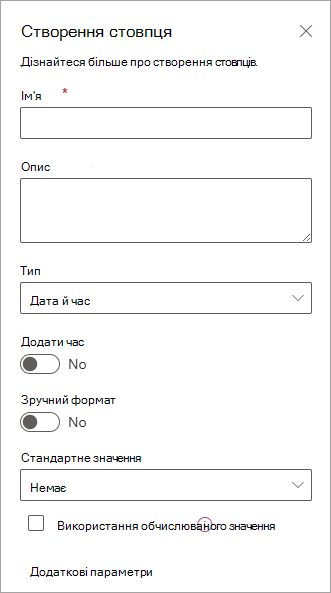
-
Введіть будь-які інші обов'язкові відомості. Кількість полів для заповнення залежить від типу вибраного стовпця. У цьому прикладі наведено стовпець "Дата й час".
-
Повторюйте кроки 2–4, доки не маєте всіх потрібних стовпців списку.
Додавання деяких даних до списку
За допомогою визначених стовпців додайте один або два зразки елементів до списку, щоб побачити, як вони виглядатимуться найближчим часом, коли ви перетворите список на календар.
-
На панелі команд виберіть Редагувати в поданні сітки.
-
Введіть необхідні відомості для кожного елемента списку.
-
Коли все буде готово, натисніть кнопку Вийти з подання сітки.
Створення подання календаря та його вибір як подання за замовчуванням
-
У верхній правій частині панелі команд виберіть +Додати подання.
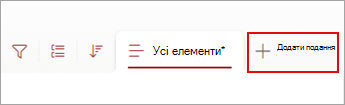
-
У розділі Ім'я подання введіть ім'я.
-
У розділі Відображати як виберіть календар як тип подання, яке потрібно створити.
-
У розділі Дата початку та Дата завершення виберіть стовпець або стовпці на основі дати.

Якщо ви лише ключ на одну дату, просто вкажіть цей стовпець дат як для дати початку в календарі , так і для дати завершення в календарі. Але якщо потрібно відстежувати дві дати (наприклад, "початок проекту" та "завершення проекту"), кожну з них можна вказати в полях Дата початку та Дата завершення. Результатом буде те, що кожен елемент календаря в списку буде представлено в календарі як проміжок часу, а не одну дату.
-
У розділі Додаткові параметри можна вибрати стовпець у списку, який використовуватиметься як надпис для кожного з них у календарі. За замовчуванням використовується назва , але за потреби її можна змінити.
-
Натисніть Створити.
Елементи списку тепер відображаються як події календаря. Клацніть день, у який відбувається подія. Відомості про події з цього дня відображаються на панелі праворуч.
Перетворення подання календаря на стандартне подання
-
Виберіть назву щойно створеного подання, щоб переглянути параметри подання.
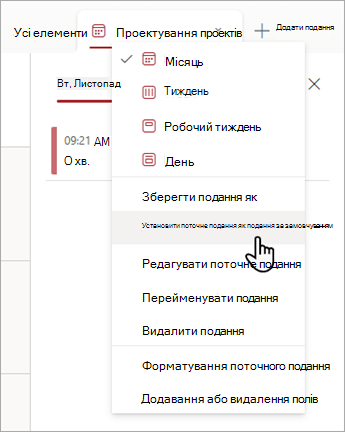
-
Виберіть установити поточне подання як стандартне.
Відтепер, коли ви або ваші колеги відкриєте список, він відображатиметься як календар. Люди можете переглядати та створювати елементи в цьому поданні.
Настроювання стовпця "Дата й час"
Стовпець "Дата й час" можна настроїти такими способами:
-
Включити лише дату або дату й час: укажіть, чи потрібно включати лише дату календаря або дату й час календаря.
-
Відображати стандартне значення: автоматично відображається певна дата або дата й час, коли хтось додає новий елемент, а також дає змогу користувачам вводити інше значення, якщо потрібно. Стандартне значення допомагає користувачам вводити інформацію швидше. Наприклад, якщо в стовпці зберігається дата, коли витрати понесені, а більшість витрат понесено в перший день фінансового року, як значення за промовчанням можна вказати перший день фінансового року. Тому ця дата з'являється автоматично, коли до списку додається новий елемент, а учасникам команди не потрібно вводити дату.
Стандартним значенням може бути вказане значення, дата додавання елемента до списку чи бібліотеки або результат обчислення, який називається обчислюваним значенням. Обчислювані значення корисні, якщо потрібно автоматично відобразити певну дату або час, але дата або час можуть відрізнятися залежно від елемента. Щоб використовувати обчислюване значення, введіть формулу як стандартне значення. Формула може обчислити значення на основі інформації в інших стовпцях або системних функціях, таких як [сьогодні], щоб указати поточну дату. Наприклад, якщо потрібно, щоб стовпець відображав дату через 30 днів після поточної дати, введіть формулу =[TODAY]+30 у полі Значення за промовчанням.










